Nawet solidny system operacyjny, taki jak Linux, może czasami napotykać problemy, które powodują zawieszanie się aplikacji lub programów.
Istnieje kilka sposobów na zabicie lub zamknięcie zamrożonego programu w systemie Linux. W tym artykule wyjaśniono, jak.
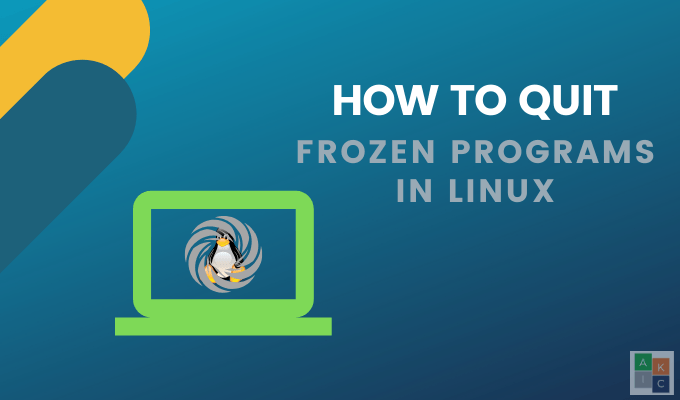
Użyj polecenia Kill
Zanim będziesz mógł użyć polecenia Kill, Twój system musi znać identyfikator procesu (PID) niereagującego programu.
PID to liczba, która automatycznie identyfikuje każdy proces, gdy jest tworzony w dowolnym systemie operacyjnym Linux. Zaletą tej metody jest to, że działa ona na wszystkich systemach Linux.
Znajdź proces i PID
Jeśli nie wiesz, który proces jest zawieszony w systemie Linux dwa narzędzia pomogą Ci znaleźć proces: górai ps.
Górato wiersz poleceń oparty na monitorze systemu. W wierszu polecenia wpisz następujące polecenie:
In_content_1 all: [300x250] / dfp: [640x360]->$ top
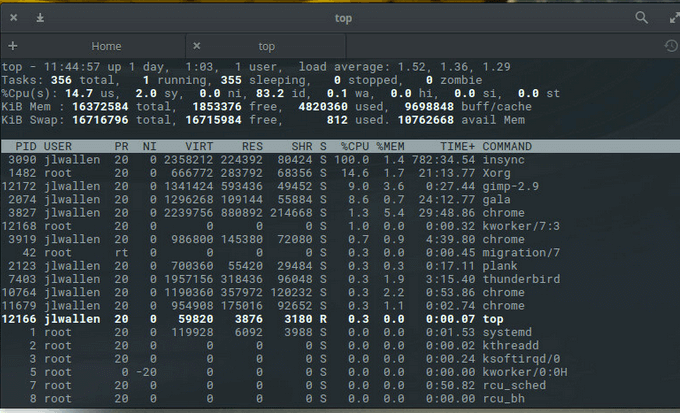
Powyższy zrzut ekranu pokazuje wiele informacji. Załóżmy na przykład, że Chrome jest zamrożonym programem na twoim komputerze.
Widać, że istnieją cztery instancje Chrome, które działają z następującymi identyfikatorami PID:
Aby zidentyfikować konkretną instancję Chrome, którą chcesz zabić, użyj psi grepw celu filtrowania danych wyjściowych.
Poniższe polecenie pokaże uruchomione procesy związane z Chrome:
ps aux | grep chrome
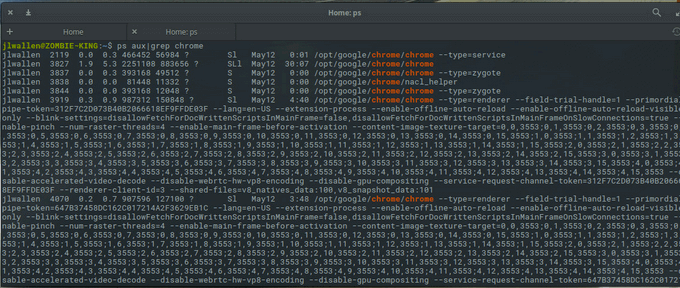
Kill The Process
Masz teraz dwie informacje potrzebne do zabicia zamrożonego procesu w Linuksie: jego nazwę i identyfikator. Użyj poniższych poleceń:
Istnieją inne sygnały, które możesz wysłać do obu poleceń, w zależności od pożądanych rezultatów.
Na przykład, jeśli chcesz zabić niereagujący proces, a następnie uruchomić go ponownie, użyjesz sygnału HUP(rozłączenie się).
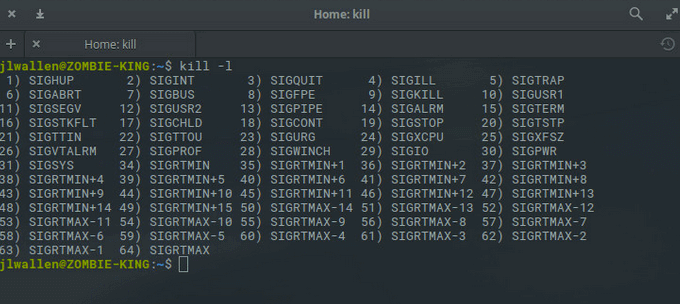
Inne sygnały zabicia to:
Dowiedzieliśmy się z pspowyżej, że PID dla instancji Chrome to 3827, 3919, 10764 i 11679.
Aby wysłać sygnał zabicia, uruchom następujące polecenia, aby zabić wszystkie cztery wystąpienia Chrome pomyślnie:
Możesz również użyć jednego z poniższych poleceń, używając killall, aby wysłać ten sam sygnał:
killall -9 chrome
Kliknij X
Nieodpowiadające programy i aplikacje zazwyczaj mają wyszarzone przyciski lub opcje, które nie działają. Czasami nie można nawet przesuwać okna aplikacji po ekranie.
Najłatwiejszym rozwiązaniem jest kliknięcie przycisku Xw górnym rogu. W zależności od systemu operacyjnego przycisk może znajdować się w lewym lub w prawym górnym rogu.
Po kliknięciu Xzobaczysz okno dialogowe z dwiema opcjami:
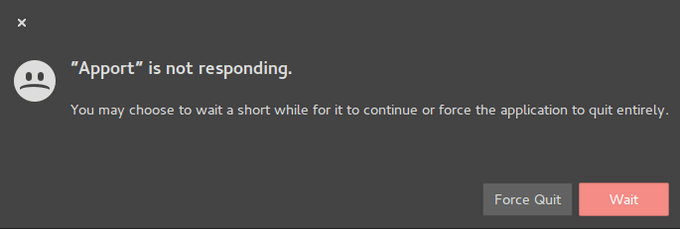
Zabij proces systemu Linux w systemie Linux za pomocą Monitora systemu
Domyślny monitor systemu w Ubuntu nazywa się Gnome. Daje wgląd we wszystkie procesy działające w systemach operacyjnych Ubuntu Linux.
Użytkownicy mogą wykonywać różne zadania za pomocą graficznego interfejsu użytkownika (GUI), w tym Zatrzymaj, Kontynuuj i Kill.
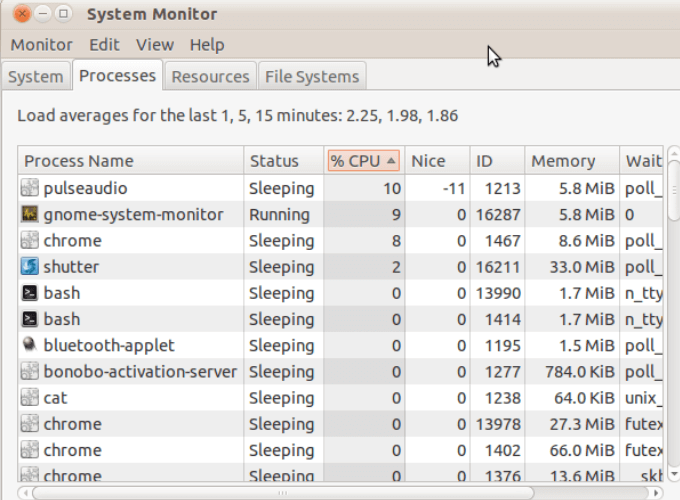
Jeśli twój system nie zawiera aplikacji Gnome do monitorowania systemu, zainstaluj go, wykonując poniższe kroki. Ten proces działa dla wszystkich aktywnych wersji systemu Ubuntu Linux, a także Linux Mint i Debian.
sudo apt-get install gnome-system-monitor
gnome-system-monitor
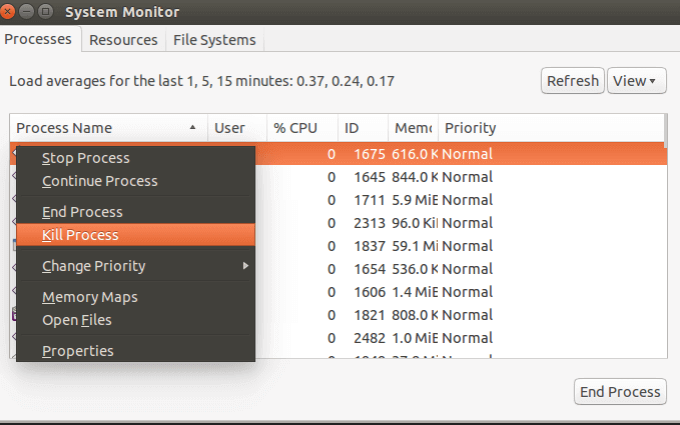
Zobaczysz kilka opcji, w tym:
Użyj polecenia xkill
Xkill to preinstalowane narzędzie do zabijania Ubuntu, którego można użyć do wymuszenia zabicia nieodpowiadającego procesu Linux. Jest to narzędzie, które jest fabrycznie zainstalowane w Ubuntu.
Możesz także zainstalować go za pośrednictwem terminalu w innych dystrybucjach, używając następującego polecenia:
sudo apt install xorg-xkill
Następnie uruchom go, wpisując xkill. Twoja mysz zmieni się w czaszkę lub x. Kliknij lewym przyciskiem myszy zamrożony program, aby go zamknąć.
Użyj pgrep i pkill
Kilka systemów Linux oferuje skróty o nazwie pkilli pgrepdo wykonywania tych samych zadań, co zabijaniei psomówione powyżej.
Pgreppokaże nazwę i identyfikator procesu. Na przykład uruchomienie pgrep chrome, aby zobaczyć identyfikator uruchomionego procesu Chrome. Następnie możesz użyć tego identyfikatora z poleceniem kill.
pkill 7012
Lub możesz pominąć ten krok i użyć poniższego polecenia, aby zabić wszystkie instancje przeglądarki Chrome:
pkill chrome
To rozwiązanie działa dobrze, jeśli masz uruchomioną tylko jedną instancję aplikacji. Jeśli jednak masz kilka otwartych okien tego samego programu i chcesz tylko zabić jedno, użyj zamiast tego XKill.
Gdy program się zawiesi, ponowne uruchomienie systemu nie zawsze jest najbardziej wygodna opcja. Jest to szczególnie ważne, jeśli pracujesz nad kilkoma projektami jednocześnie i nie zapisałeś swojej pracy.
Wypróbuj jedną z powyższych opcji jako alternatywę, aby łatwo i szybko wyjść z zamrożonych lub niereagujących programów na Linux bezpiecznie.